En este tutorial, aprenderá a sacar el Promedio de los 5 Valores más Altos en Excel. Identificaremos los 5 valores más altos dentro de una tabla y luego calcularemos el promedio de ellos. Esto será muy útil, si por alguna razón necesitamos encontrar los 5 valores más altos en el medio de una tabla y luego realizar cálculos con ellos.
Luego, haremos uso de las siguientes funciones: K.ESIMO.MAYOR, PROMEDIO.
Descargue la hoja de cálculo para practicar lo que se enseñó en este tutorial:
Promedio de los 5 Valores más Altos en Excel
En la imagen de abajo tenemos una tabla con 3 columnas de valores y a la derecha tenemos el resultado final. Nuestro objetivo aquí es promediar los 5 valores principales de la tabla. Así que vamos a hacer una función para encontrar los 5 valores más altos de la tabla y luego calcular el promedio de ellos.
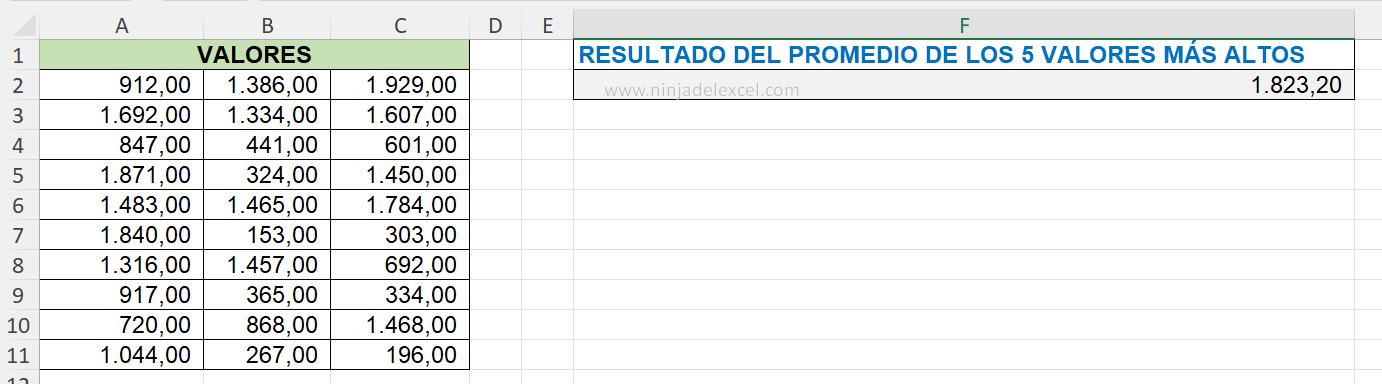
Primero, usemos la función «K.ESIMO.MAYOR», esta función se encargará de extraer los 5 valores más altos de la tabla. En su primer argumento, seleccionamos toda la tabla de valores, vea:
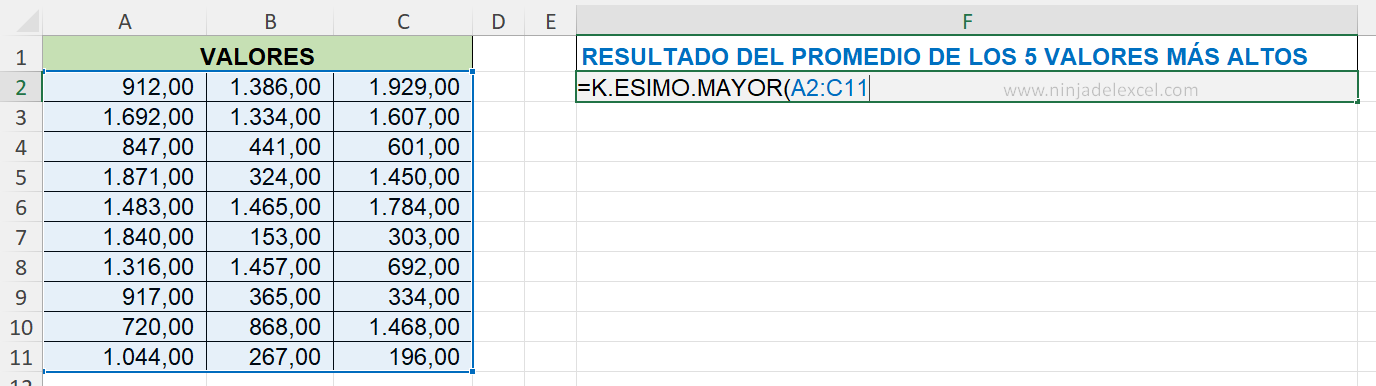
Reciba Contenido de Excel
Registre su E-mail aquí en el blog para recibir de primera mano todas las novedades, post y video aulas que posteamos.
¡Su correo electrónico está completamente SEGURO con nosotros!
Es muy importante que me agregues a la lista de tus contactos para que los siguientes E-mails no caigan en el spam. Agregue este: E-mail: [email protected]
Ahora, en su segundo argumento, ingresemos una secuencia de rango de 1 a 5 manualmente. Debido a que este será nuestro criterio, solo queremos que se extraigan los 5 valores más altos, desde el primer valor hasta el quinto valor, vea:
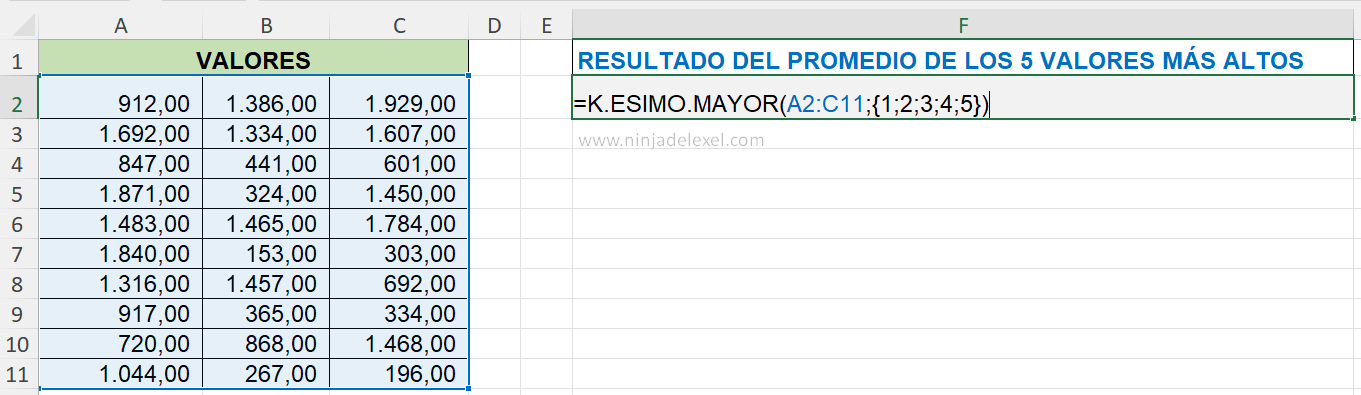
Ahora, presiona la tecla F9 en el teclado y mira lo que nos trae la función. Ella nos trajo los 5 valores más altos de la tabla, vea:
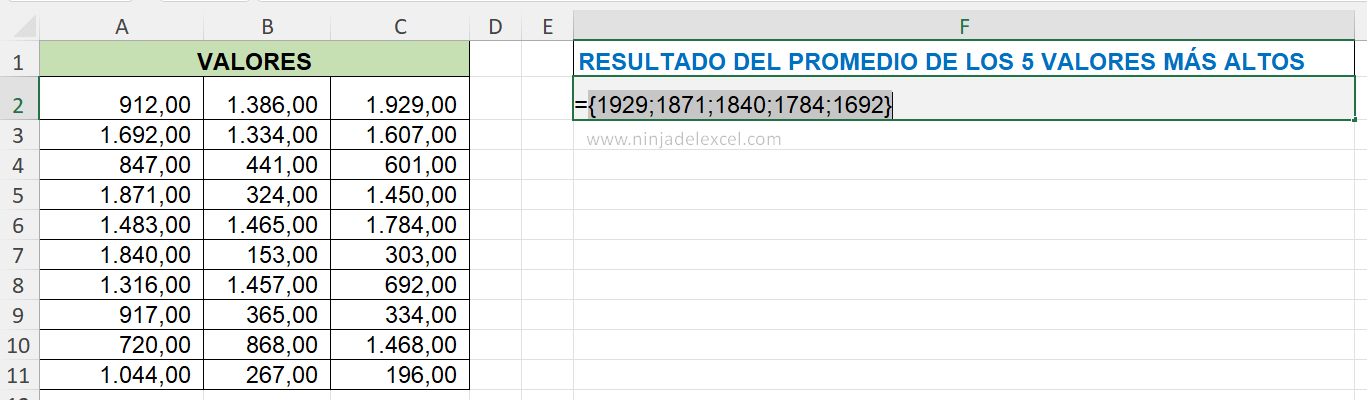
Sin embargo, vuelva a la función presionando las teclas «Ctrl+Z». Finalmente, insertemos la función «PROMEDIO». En este sentido, la función «PROMEDIO» calculará los valores que fueron extraídos por la función «K.ESIMO.MAYOR», vea:
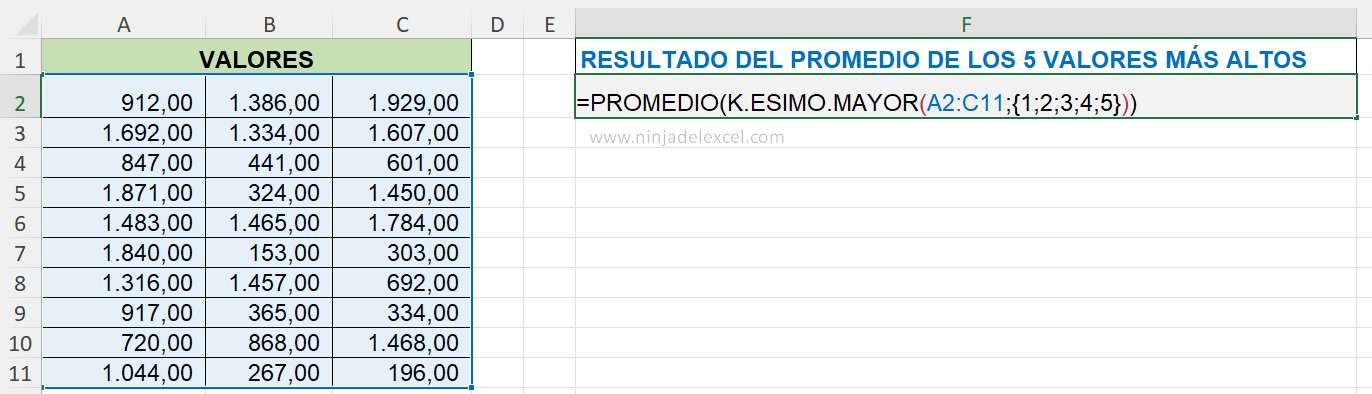
De todos modos, solo presione la tecla «Enter» para confirmar la función y tendremos este resultado.
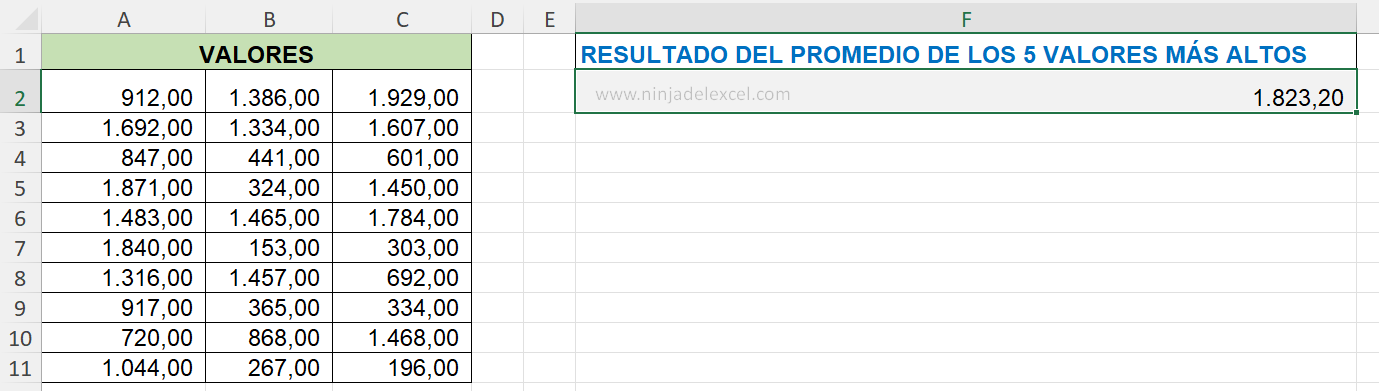
Curso de Excel Básico, Intermedio y Avanzado:
Pronto, ¡Cursos de Excel Completo!Continúa leyendo nuestros artículos y entérate un poco más de lo que hablaremos en nuestra aulas virtuales.
Si llegaste hasta aquí deja tu correo y te estaremos enviando novedades.
¿Qué esperas? ¡Regístrate ya!
Accede a otros tutoriales de Excel
- Función Promedio en Google Sheets – Ninja del Excel
- Función BUSCAR en Excel: Paso a Paso Completo – Ninja del Excel
- Formato Condicional Superior al Promedio en Excel – Ninja del Excel
- Cómo Calcular el Promedio Ponderado en Excel – Ninja del Excel
- Función PROMEDIO.SI en Excel – Tutorial Paso a Paso – Ninja del Excel
- Función Promedio en Excel – Cómo Utilizar Paso a Paso – Ninja del Excel


















